Det er et almindeligt problem for alle smartphone-brugere, og de bliver frustrerede over ikke-reagerende berøringsskærm på deres smartphones. Dette kan ske på grund af flere problemer i smartphonen, såsom utilstrækkelig lagerplads, snavset eller våd skærm, hardwareskader, softwareproblemer og eventuelle kalibreringsproblemer.
Sådan repareres ikke-reagerende berøringsskærm
Ikke-reagerende berøringsskærm kan rettes på forskellige måder, afhængigt af enten der er et problem eller skade på berøringsskærmen eller et softwareproblem. Følgende er de få rettelser til at rette ikke-reagerende berøringsskærm.
Rettelse 1: Genstart telefonen
Problemet er højst sandsynligt softwarerelateret, hvis berøringsskærmen på din telefon pludselig ikke reagerer uden nogen synlig skade. På grund af en baggrundsfejl i enhver app eller tjeneste, kan berøringsskærmen lejlighedsvis holde op med at reagere. Hurtig genstart af din telefon er den bedste måde at løse alle disse problemer på. Tryk længe på tænd/sluk-knappen, tryk på Genstart fra strømindstillingerne for at genstarte din telefon.
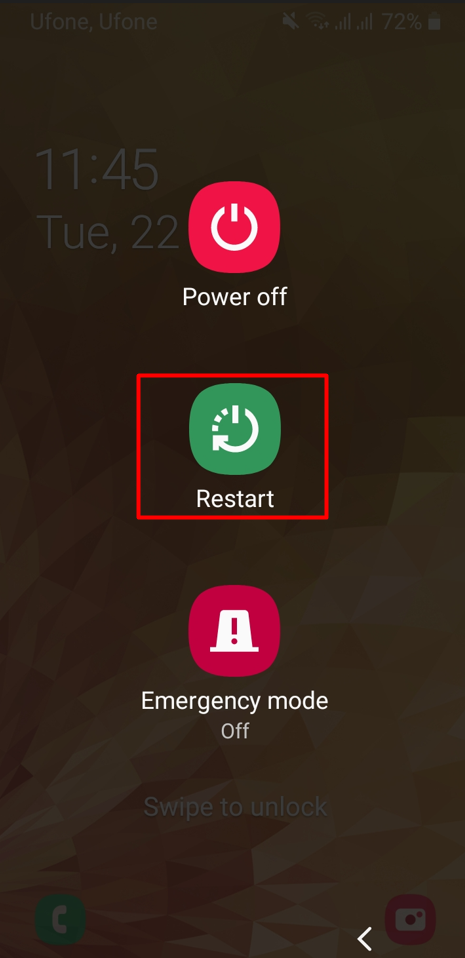
Fix 2: Slet unødvendige filer og apps
En berøringsskærm, der ikke reagerer, er et af mange problemer, der kan opstå, når der ikke er nok lagerplads. Utilstrækkelig lagerkapacitet får smartphonen til at fungere langsommere, fordi den behandler flere data.
For at frigøre plads skal du slette billederne, videoerne og store filer på din telefon eller flytte dem til computeren eller en anden lagerenhed. Indsæt SD-kort og overfør store filer, billeder og videoer til det. Slet eller afinstaller nogle apps fra din telefon for at frigøre lagerplads på din telefon.
Genstart din smartphone efter at have renset lidt plads. Hvis problemet bag den ikke-responsive berøringsskærm er mangel på lagerplads, vil det fungere problemfrit.
Fix 3: Udfør en fabriksindstilling
På trods af genstart af telefonen og frigørelse af plads i telefonen, hvis der stadig er et problem med ikke-reagerende berøringsskærm, kan fabriksnulstilling hjælpe med at løse problemet. Ved fabriksnulstilling mister du alle din telefons data. Før fabriksdata nulstilles, skal du sikkerhedskopiere dine nødvendige data til din computer eller SD-kort. Fjern også dit SD-kort før nulstilling af fabriksdata. Her er et par trin til fabriksnulstilling til din telefon.
Trin 1: Gå til 'Generel administration' i telefonindstillingerne:
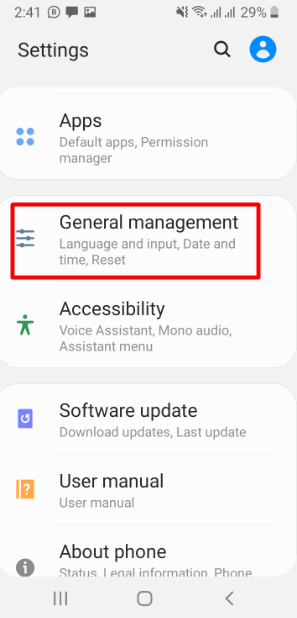
Trin 2: Tryk på 'Nulstil', du vil finde forskellige nulstillingsindstillinger:
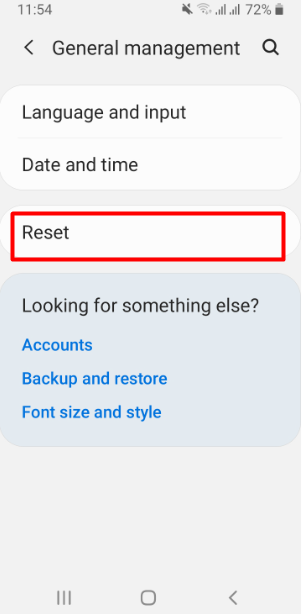
Trin 3: Fra nulstillingsindstillinger, tryk på Fabriksindstilling:
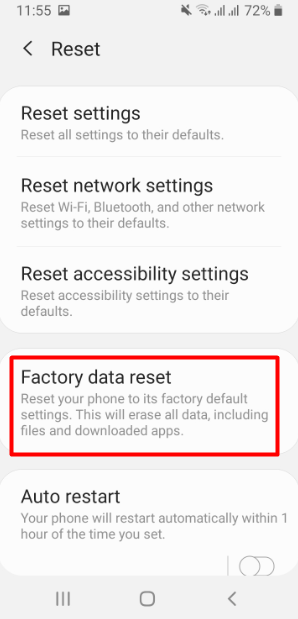
Trin 4: Til sidst skal du trykke på Nulstil:
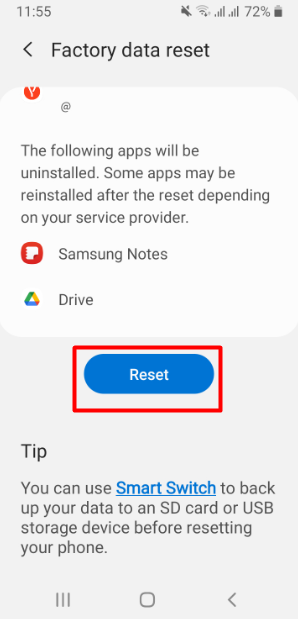
Fix 4: Rengør skærmen ordentligt
Smartphones touchskærm reagerer muligvis ikke ved at få snavs under skærmbeskytteren, eller den bliver ved et uheld våd. Fjern skærmbeskytteren og rens op for snavs på den.
Hvis problemet skyldes vandskade, og det bliver vådt. Sluk telefonen, og tænd den ikke, før du har fjernet alt vandet fra den. Den bedste måde at dække det i pakker af silikat. Alt vandet på telefonen vil blive absorberet af silikatet. Efter at have fjernet og grundigt tørret telefonen fra vandet, skal du tænde den. Hvis der ikke er flere skærmrelaterede problemer, bør din telefons skærm nu fungere uden problemer.
Fix 5: Kontroller, om der er problemer med software eller app
Din telefons berøringsskærm reagerer muligvis ikke på grund af softwareproblemer. Det kan være resultatet af de seneste systemopdateringer, eller på den anden side er systemsoftwaren forældet. Ved at opgradere softwaren på din telefon og genstarte enheden kan et softwareproblem med det samme løses. Gå til Softwareopdatering i telefonindstillingerne. Det anbefales at aktivere automatisk download via Wi-Fi, når der er tilgængelige opdateringer og vil blive downloadet og installeret automatisk. For at installere opdateringer manuelt, tryk på indstillingen Download og installer:
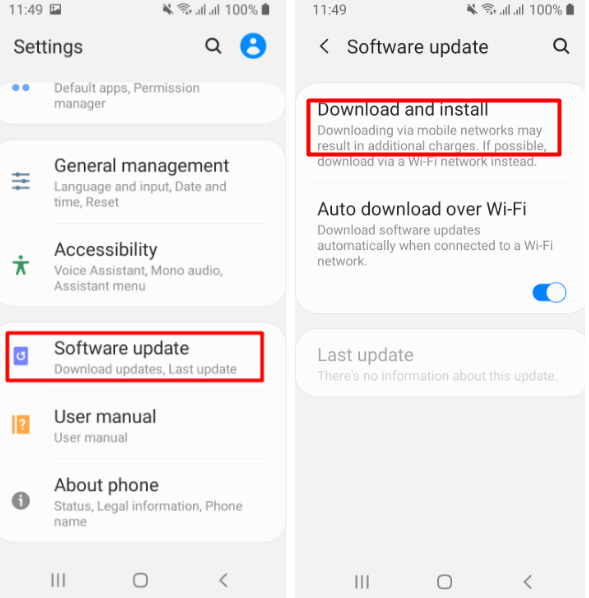
På den anden side er det muligt, at en bestemt app, du har downloadet fra et ukendt websted, har en virus eller er blevet generende, hvilket kan frustrere dig, og berøringsskærmen reagerer ikke. Afinstaller en sådan app med det samme fra din telefon, og genstart derefter telefonen.
Langt tryk på den specifikke app, og indstillingslinjen åbnes. Tryk på Afinstaller, fra barindstillingerne og tryk til sidst på Okay :
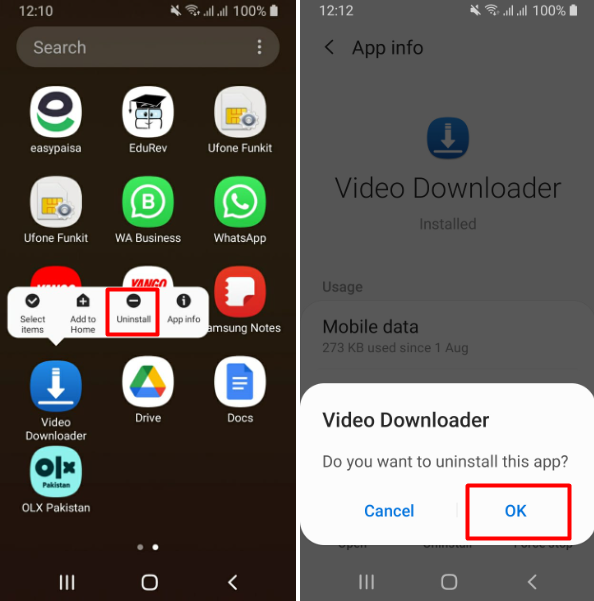
Fix 6: Tjek for eventuelle hardwareproblemer
I nogle tilfælde kan en berøringsskærm, der ikke reagerer på din telefon, være resultatet af et hardwareproblem eller skade. Det berøringsfølsomme område på skærmen bliver defekt og mister forbindelsen til de interne elektriske komponenter. I dette tilfælde løser du problemet ved at udskifte hardwaren fra det tekniske reparationscenter.
Fix 7: Udfør Touch Screen Test
For at se, om der ikke er noget andet problem i telefonen, er det at teste skærmvisningen. Der er forskellige metoder til at kontrollere displayet på forskellige Android-telefoner. I Samsung mobiltelefoner er der en speciel kode til test af touch screen display. Følgende er de få trin til at teste berøringsskærmen på Samsung-mobiltelefoner.
Trin 1: Tast *#0*# på tastaturet. Din skærm vises med testmulighederne. Tryk på TOUCH, en skærmtest vises:
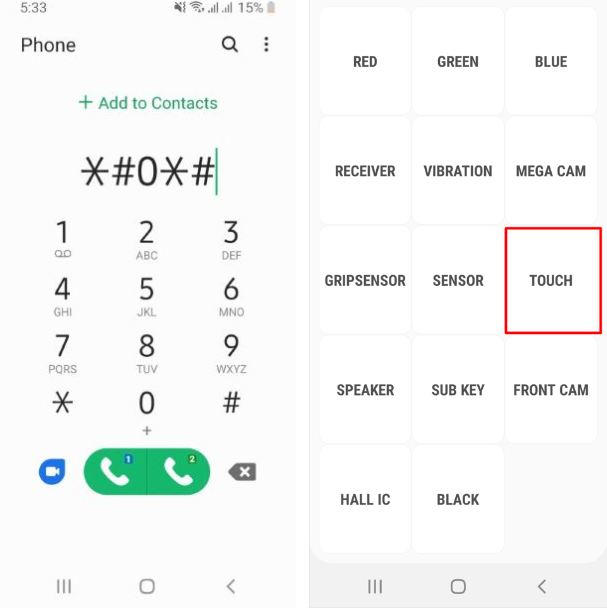
Trin 2: Stryg vandret, lodret og diagonalt på et guidet mønster på skærmen, grøn farve vises på mønsteret, hvis berøringsskærmen er i god stand og fungerer normalt.
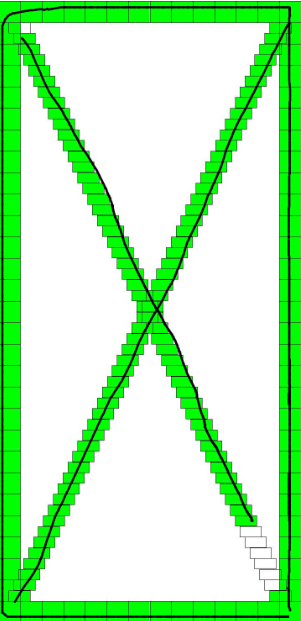
Hvis berøringsskærmen fungerer normalt, skal der være andre software- eller interne hardwareproblemer i telefonen. Identificer problemet og ret det i overensstemmelse hermed.
Konklusion
Touchscreen reagerer ikke er et fælles problem for alle smartphones. Det kan skyldes, at berøringsstiften ved et uheld er gået i stykker eller ved et uheld er blevet helt nedsænket i vand og bliver våd. Der kan være softwareproblemer på telefonen eller mangel på intern lagring.